插网线后如何连接网络 插上网线连接网络步骤
更新时间:2024-01-10 17:46:16作者:xtyang
随着互联网的普及和网络的重要性日益凸显,插上网线连接网络已经成为我们日常生活中必不可少的一部分,对于一些不熟悉的人来说,这个过程可能会感到有些困惑。插网线后如何连接网络呢?在这篇文章中我们将为大家详细介绍插上网线连接网络的步骤,帮助大家更好地上网工作和娱乐。无论您是初次接触互联网,还是对网络连接有一定的了解,相信这些简单的步骤都能让您轻松上手,享受无限的网络世界。
具体方法:
1.首先,将网络端口(交换机或路由器)引出的网线连接至电脑主机。

2.点击电脑右下角处的“电脑”图标。

3.然后点击“网络和Internet设置”进入。
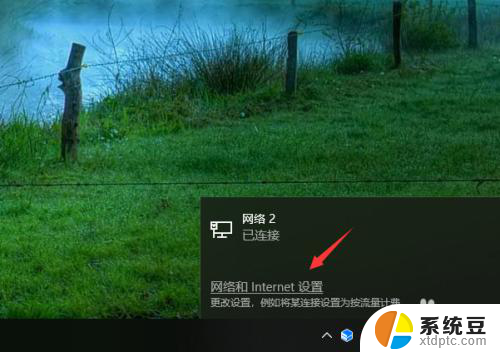
4.选择“网络和共享中心”进入。
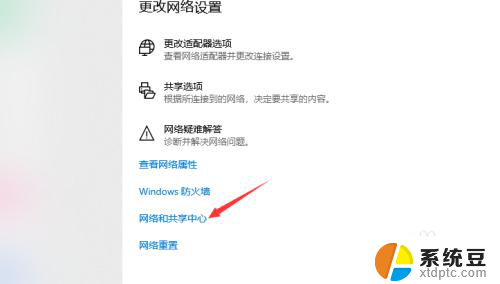
5.在左侧点击“更改适配器设置”进入。
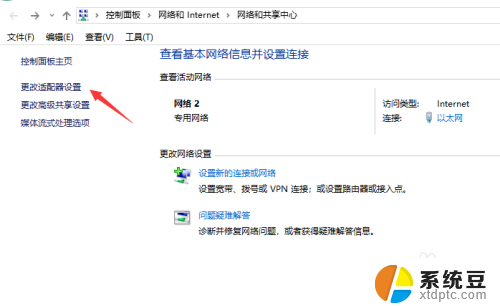
6.在以太网属性中点击“Internet协议版本4”进入。
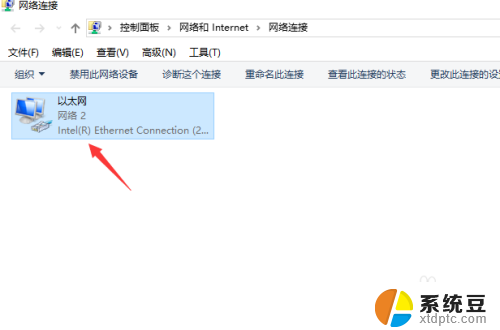
7.这里如果是由路由器引出的网线,则直接选择自动获取IP;如果是交换机引出的单独的地址,则找管理员索要并手动输入IP即可。
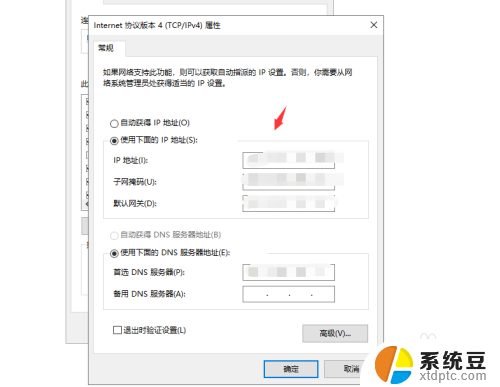
以上是连接网络后如何进行网络设置的全部内容,如果您需要,您可以按照这些步骤进行操作,希望对您有所帮助。
插网线后如何连接网络 插上网线连接网络步骤相关教程
- 笔记本无线网络连接上但上不了网 如何解决笔记本电脑连接上无线网络却无法上网的问题
- 电脑如何开启无线网络连接 如何连接无线网络
- 电脑设置无线网连接怎么弄 无线网络连接设置步骤
- lnternet怎么连接无线网络 如何手动设置无线网络连接
- 网线连接后无法上网 电脑插上网线没网怎么办
- 笔记本电脑连接无线网怎么连接 笔记本无线网络设置步骤
- 电脑网线怎么插在哪里 电脑网线连接步骤
- 电脑怎么连接网络宽带连接 台式电脑连接宽带网络的步骤
- 联想笔记本网线怎么连接 联想笔记本插网线无法上网
- 电脑连接无线提示无法连接到这个网络 电脑无线网络连接不稳定的解决方法
- 笔记本怎么打开无线网络开关 笔记本wifi开关失灵怎么修复
- matlab怎么调整字体大小 Matlab如何调整文字大小
- 电脑硬盘如何修复 电脑硬盘坏了怎么修复
- 怎么给浏览器挂加速 Microsoft Edge浏览器加速网页加载技巧
- 在word中如何手写签名 Word文件手写签名添加方法
- 照片怎么调整像素 电脑如何修改图片分辨率
电脑教程推荐